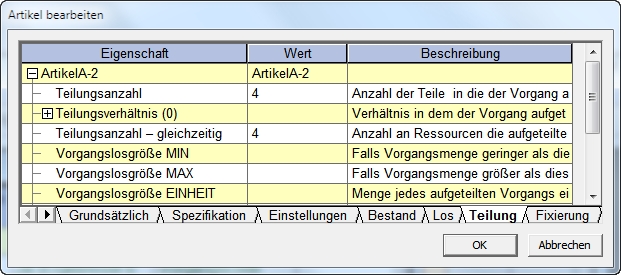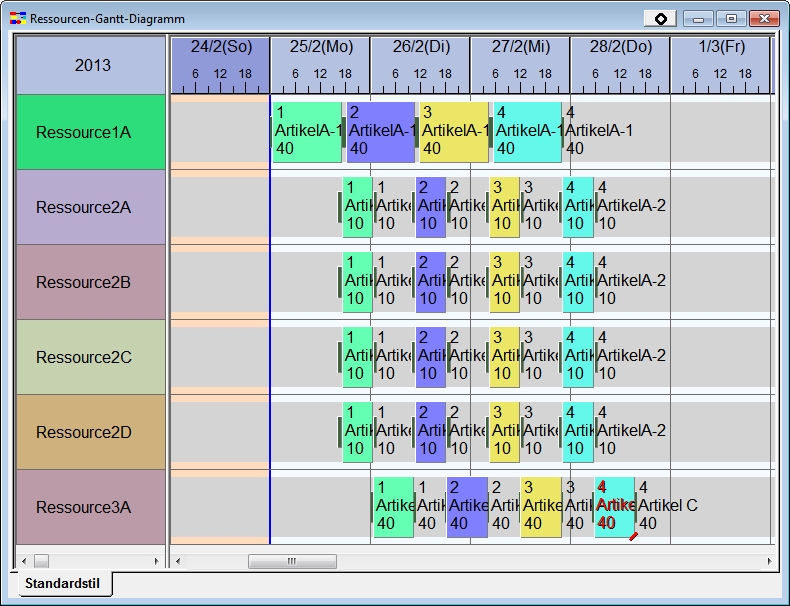Einen Vorgang aufteilen: Unterschied zwischen den Versionen
GK (Diskussion | Beiträge) K (Formatierung und Ausdruck) |
JF (Diskussion | Beiträge) (→Teilungsmethoden) |
||
| (4 dazwischenliegende Versionen desselben Benutzers werden nicht angezeigt) | |||
| Zeile 1: | Zeile 1: | ||
| − | {{DISPLAYTITLE: | + | {{DISPLAYTITLE:Einen Vorgang aufteilen}} |
<div align="right">Hilfe Nummer: 16120</div> | <div align="right">Hilfe Nummer: 16120</div> | ||
<div align="right">Asprova APS Einführungshandbuch</div> | <div align="right">Asprova APS Einführungshandbuch</div> | ||
| Zeile 6: | Zeile 6: | ||
<div align="right">[[Einstieg in Asprova APS|Einstieg in Asprova APS]]</div> | <div align="right">[[Einstieg in Asprova APS|Einstieg in Asprova APS]]</div> | ||
<hr> | <hr> | ||
| − | Stehen mehrere Ressourcen des gleichen Typs zur Verfügung, | + | Stehen mehrere Ressourcen des gleichen Typs zur Verfügung, kann die Beabreitung von Vorgängen darauf verteilt werden. Durch eine parallele Bearbeitung auf mehreren Ressourcen wird die Durchlaufzeit gekürzt. In Beispiel 1-2 stehen identische Ressourcen für "Prozess2" zur Verfügung. Diese sollen bestmöglich genutzt werden. |
==Teilungsmethoden== | ==Teilungsmethoden== | ||
| − | + | Asprova APS bietet verschiedene Möglichkeiten zur Teilung von Vorgängen: | |
| − | ;[Ressourcenlosgröße MAX] | + | ;Bestimmung der [Ressourcenlosgröße MAX] |
| − | : | + | :Hier wird die maximale Produktionsmenge eines Vorganges angegeben, die auf einer Ressource produziert werden kann. Ein Vorgang mit einer Produktionemenge von 25 würde bei Zuweisung auf eine Ressource mit einer hinterlegten [Ressourcenlosgröße MAX] von 10 als in drei geteilt werden: In 10, 10 und 5 Stück. |
| − | ;[Losgröße MAX] der | + | ;Bestimmung der [Losgröße MAX] (in der Integrierten Stammdatentabelle) |
| − | :Die maximale Produktionsmenge wird für | + | :Die maximale Produktionsmenge wird für eine Kombination aus Artikel und Ressource angegeben. |
| − | ;Teilungseigenschaften | + | ;Teilungseigenschaften eines Artikels |
| − | : | + | :Ein Artikel, eine Losanzahl, ein Teilungsverhältnis und eine Anzahl an Ressourcen, denen ein Teilungsvorgang (Anzahl paralleler Lose) zugewiesen werden soll, wird mit dieser Eigenschaft bestimmt. |
;Teilungseigenschaften einzelner Vorgänge | ;Teilungseigenschaften einzelner Vorgänge | ||
| − | : | + | :Vorgänge werden direkt geteilt. |
| − | + | Dieses Beispiel behandelt die dritte Teilungsmethode. | |
| + | |||
| + | Öffnen Sie die Artikeltabelle. Wählen Sie Artikel, dessen Vorgänge aufgeteilt werden sollen, per Rechtklick an. Es öffnet sich das Eigenschaftsfenster. Unter dem Reiter [Teilung] findet sich die Eigenschaft [Anzahl Lose] beziehungsweise die Eigenschaft [Anzahl paralleler Lose], für die jeweils "4" eingetragen wird. | ||
[[Image:startup106.jpg]] | [[Image:startup106.jpg]] | ||
| − | + | ||
| + | Nach Neuplanung sieht das Ressourcen-Gantt-Diagramm wie folgt aus: | ||
[[Image:startup107.jpg]] | [[Image:startup107.jpg]] | ||
| − | |||
| − | Durch | + | Jeder Vorgang für "Prozess2" ist durch vier geteilt und auf den vier verfügbaren Ressourcen zugewiesen. Mit [Anzahl Lose] wird festgelegt, wie ein Vorgang geteilt werden soll. Mit [Anzahl paralleler Lose] wird die Anzahl an Ressourcen festgelegt, auf denen ein geteilter Vorgang eingeplant werden soll. (Durch Angabe verschiedene Werte unter [Anzahl Lose] und [Anzahl paralleler Lose] kann bestimmt werden, wie diese in der Planung berücksichtigt werden.) |
| + | |||
| + | Mithilfe der Eigenschaft für Vorgangsteilung konnte die Durchlaufzeit stark reduziert werden. Einen verspäteten Vorgang gibt es aber noch. Im nächsten Artikel wird die Durchlaufzeit weiter reduziert. | ||
<hr><div align="right">[[Beispiel 1-2|zurück]]</div> | <hr><div align="right">[[Beispiel 1-2|zurück]]</div> | ||
Aktuelle Version vom 9. Januar 2018, 10:55 Uhr
Stehen mehrere Ressourcen des gleichen Typs zur Verfügung, kann die Beabreitung von Vorgängen darauf verteilt werden. Durch eine parallele Bearbeitung auf mehreren Ressourcen wird die Durchlaufzeit gekürzt. In Beispiel 1-2 stehen identische Ressourcen für "Prozess2" zur Verfügung. Diese sollen bestmöglich genutzt werden.
Teilungsmethoden
Asprova APS bietet verschiedene Möglichkeiten zur Teilung von Vorgängen:
- Bestimmung der [Ressourcenlosgröße MAX]
- Hier wird die maximale Produktionsmenge eines Vorganges angegeben, die auf einer Ressource produziert werden kann. Ein Vorgang mit einer Produktionemenge von 25 würde bei Zuweisung auf eine Ressource mit einer hinterlegten [Ressourcenlosgröße MAX] von 10 als in drei geteilt werden: In 10, 10 und 5 Stück.
- Bestimmung der [Losgröße MAX] (in der Integrierten Stammdatentabelle)
- Die maximale Produktionsmenge wird für eine Kombination aus Artikel und Ressource angegeben.
- Teilungseigenschaften eines Artikels
- Ein Artikel, eine Losanzahl, ein Teilungsverhältnis und eine Anzahl an Ressourcen, denen ein Teilungsvorgang (Anzahl paralleler Lose) zugewiesen werden soll, wird mit dieser Eigenschaft bestimmt.
- Teilungseigenschaften einzelner Vorgänge
- Vorgänge werden direkt geteilt.
Dieses Beispiel behandelt die dritte Teilungsmethode.
Öffnen Sie die Artikeltabelle. Wählen Sie Artikel, dessen Vorgänge aufgeteilt werden sollen, per Rechtklick an. Es öffnet sich das Eigenschaftsfenster. Unter dem Reiter [Teilung] findet sich die Eigenschaft [Anzahl Lose] beziehungsweise die Eigenschaft [Anzahl paralleler Lose], für die jeweils "4" eingetragen wird.
Nach Neuplanung sieht das Ressourcen-Gantt-Diagramm wie folgt aus:
Jeder Vorgang für "Prozess2" ist durch vier geteilt und auf den vier verfügbaren Ressourcen zugewiesen. Mit [Anzahl Lose] wird festgelegt, wie ein Vorgang geteilt werden soll. Mit [Anzahl paralleler Lose] wird die Anzahl an Ressourcen festgelegt, auf denen ein geteilter Vorgang eingeplant werden soll. (Durch Angabe verschiedene Werte unter [Anzahl Lose] und [Anzahl paralleler Lose] kann bestimmt werden, wie diese in der Planung berücksichtigt werden.)
Mithilfe der Eigenschaft für Vorgangsteilung konnte die Durchlaufzeit stark reduziert werden. Einen verspäteten Vorgang gibt es aber noch. Im nächsten Artikel wird die Durchlaufzeit weiter reduziert.